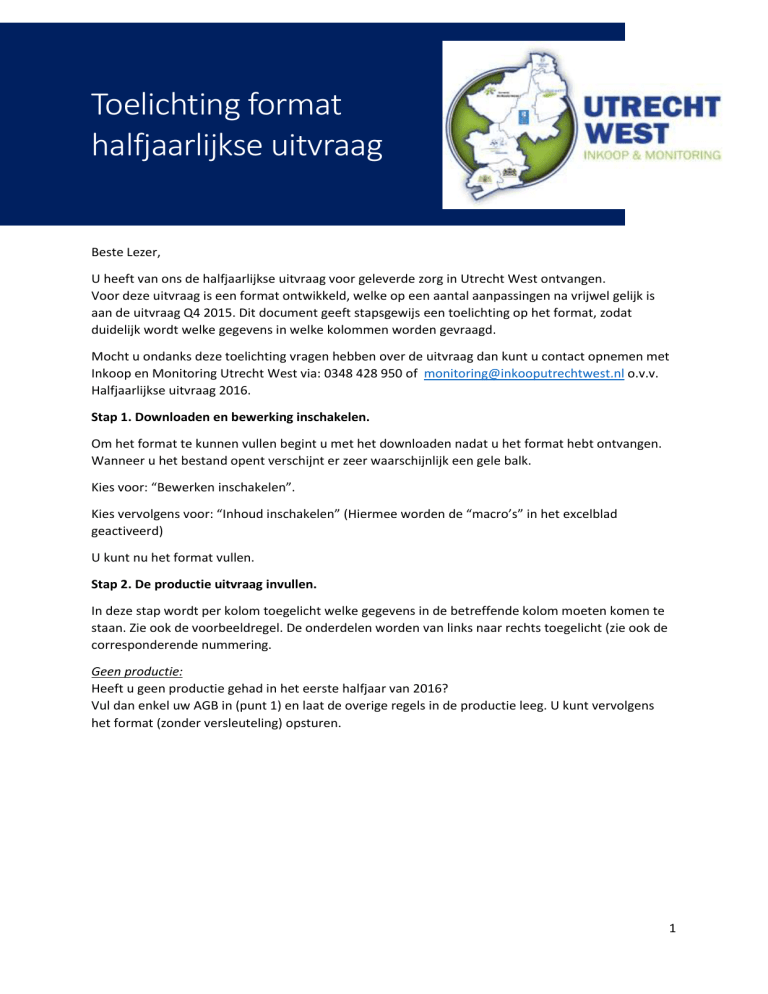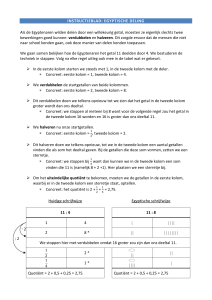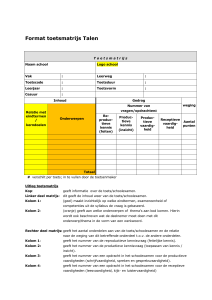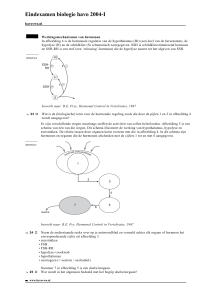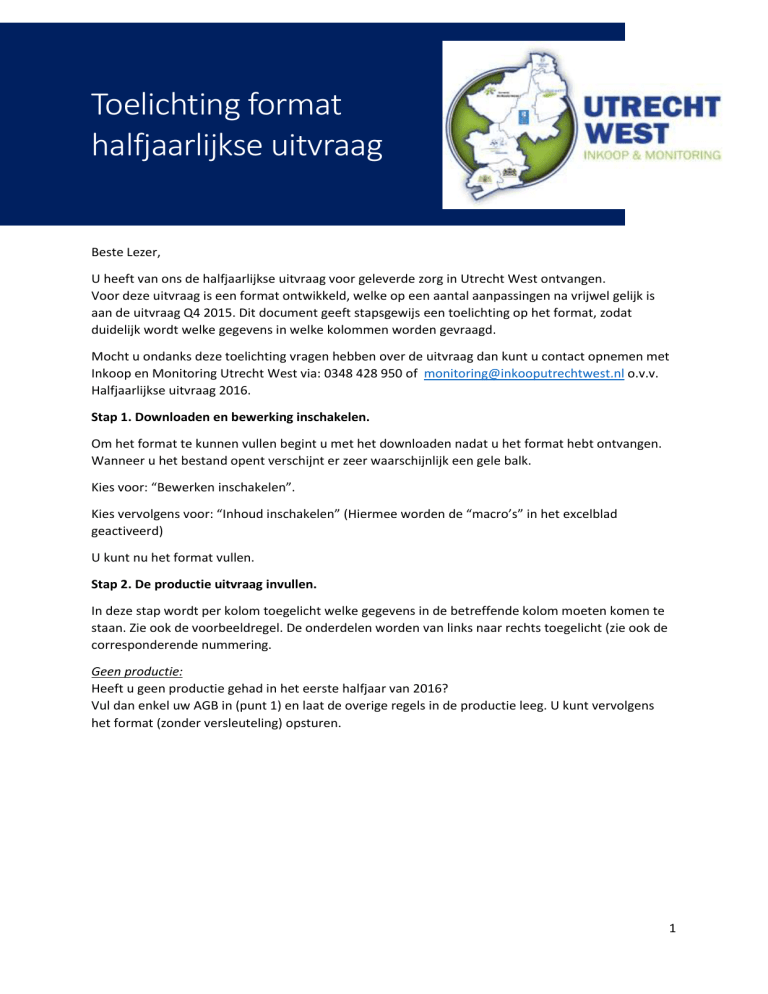
Toelichting format
halfjaarlijkse uitvraag
Beste Lezer,
U heeft van ons de halfjaarlijkse uitvraag voor geleverde zorg in Utrecht West ontvangen.
Voor deze uitvraag is een format ontwikkeld, welke op een aantal aanpassingen na vrijwel gelijk is
aan de uitvraag Q4 2015. Dit document geeft stapsgewijs een toelichting op het format, zodat
duidelijk wordt welke gegevens in welke kolommen worden gevraagd.
Mocht u ondanks deze toelichting vragen hebben over de uitvraag dan kunt u contact opnemen met
Inkoop en Monitoring Utrecht West via: 0348 428 950 of [email protected] o.v.v.
Halfjaarlijkse uitvraag 2016.
Stap 1. Downloaden en bewerking inschakelen.
Om het format te kunnen vullen begint u met het downloaden nadat u het format hebt ontvangen.
Wanneer u het bestand opent verschijnt er zeer waarschijnlijk een gele balk.
Kies voor: “Bewerken inschakelen”.
Kies vervolgens voor: “Inhoud inschakelen” (Hiermee worden de “macro’s” in het excelblad
geactiveerd)
U kunt nu het format vullen.
Stap 2. De productie uitvraag invullen.
In deze stap wordt per kolom toegelicht welke gegevens in de betreffende kolom moeten komen te
staan. Zie ook de voorbeeldregel. De onderdelen worden van links naar rechts toegelicht (zie ook de
corresponderende nummering.
Geen productie:
Heeft u geen productie gehad in het eerste halfjaar van 2016?
Vul dan enkel uw AGB in (punt 1) en laat de overige regels in de productie leeg. U kunt vervolgens
het format (zonder versleuteling) opsturen.
1
Afbeelding 1
1 →AGB: Vul hier uw AGB code in, enkel in cijfers. AGB codes die starten met 0 moeten ook hier met
een 0 beginnen. De instelling van de cel is zo ingericht dat de 0 blijft staan.
2 →Gemeentecode: Vul hier de gemeentecode in waar de betreffende cliënt vandaan komt. In de
kolomtitel (rij 2) staat rechtsboven een lijst met de gemeentecodes van Utrecht West (zie ook
afbeelding 2). Gemeentecodes die starten met 0 moeten ook hier met een 0 beginnen. De instelling
van de cel is zo ingericht dat de 0 blijft staan.
Afbeelding 2: Gemeentecode
3 →BSN: Vul hier de BSN van de betreffende cliënt in. Dit is nodig om onderscheid te kunnen maken
naar Unieke cliënten. Wanneer u alle cliënten hebt ingevoerd kunt u de versleutelmodule toepassen
door te klikken op de knop: “BSN Versleutelen” (zie afbeelding 3).
2
Afbeelding 3: versleutelknop BSN
Hiermee wordt de BSN gewijzigd in een unieke Cliënt ID. Deze Cliënt ID is na versleuteling NIET meer
terug te herleiden naar een BSN. Nadat u op de versleutelknop heeft gedrukt worden alle BSN
omgezet naar de unieke Cliënt ID, dit kan enkele seconden duren, afhankelijk van de hoeveelheid
cliënten. Het is niet nodig om voor elke regel apart de versleuteling toe te passen, u kunt ook nadat
alle cliënten zijn ingevuld de versleuteling activeren.
Na de versleuteling verschijnt er een extra kolom met daarin de melding of de versleuteling is gelukt
of niet is gelukt, zie ook figuur 3a en 3b.
Figuur 3a: Succesvolle versleuteling BSN
Figuur 3b: Onjuiste versleuteling
NOOT: Om de gegevens te kunnen verwerken is het van belang dat u bovenstaande methode
hanteert, eigen cliëntID’s of BSN kunnen wij helaas niet verwerken. Daarnaast verzoeken wij u om de
uitvraag NIET te versturen wanneer de versleuteling nog niet is toegepast.
4 →Geb. jaar & Beschikkingsnummer: Vul hier het geboortejaar van de betreffende cliënt en het
bijhorende beschikkings- / toewijzingsnummer in.
5 →Productcode UW (2016) & NZA codering: Vul hier de bijhorende productcode in. productcodes
die starten met 0 moeten ook hier met een 0 beginnen. De instelling van de cel is zo ingericht dat de
0 blijft staan. Indien van toepassing kunt u ook de NZA code 2015 invoegen.
NOOT: Belangrijk is dat u hier enkel de in Utrecht West zijnde productcodes hanteert. U kunt
desgewenst de productcodelijst voor Jeugd of Wmo downloaden van onze website.
3
Afbeelding 4
6 →Start- en einddatum: Vul hier de startdatum en de einddatum in die in de beschikking zijn
opgenomen. Wanneer de zorg is afgesloten vult u de start- en einddatum in van de geleverde zorg.
Een datum moet worden ingegeven volgens het format jjjjmmdd. 01-02-2016 schrijft u dan als
20160201.
7 →Zorgvolume & eenheid: Vul hier het geleverde zorgvolume in. Het gaat daarbij om het aantal en
NIET om de eenheid. Vul de kolom rechts hiernaast de eenheid voor de geleverde zorg in. Denk
daarbij aan uren, minuten, dagdelen etc. Noteer dit als minuut, dagdeel, dag of etmaal.
4
Afbeelding 5
8 →Totale waarde gefactureerde zorg: Vul hier de totale gefactureerde waarde voor de geleverde
zorg (2016) in. Het bedrag vult u in centen in, €1 = dus 100. In deze kolom gaat het enkel om de
waarde van de gefactureerde zorg bij de betreffende cliënt.
9 →Totale waarde niet-gefactureerde zorg: Vul hier de totale waarde in van de nog nietgefactureerde zorg (ook wel het onderhanden werk). Zorg die al wel is afgesloten, maar nog niet is
gefactureerd vult u in deze kolom. Het bedrag vult u in centen in, €1 = dus 100. In deze kolom gaat
het enkel om de waarde van de niet-gefactureerde zorg bij de betreffende cliënt. Wanneer de
precieze kosten nog niet bekend zijn, verzoeken wij u in deze kolom een schatting te geven van de te
verwachten kosten.
10 →EED (dyslexie): In deze kolom geeft u aan of de geleverde zorg Enkelvoudige Ernstige Dyslexie
omvat. Die geeft u aan door in de regel Ja of Nee in te vullen.
11 →ZIN/PGB: Vul in deze kolom in of de geleverde zorg ZIN of PGB betreft, door of ZIN of PGB te
vullen in de cel.
12 →Directe en indirecte tijd: Deze kolommen zijn bedoeld voor GGZ-aanbieders. Vul in deze
kolommen het aantal geleverde minuten in directe en indirecte tijd in.
5
Stap 3: De klachten uitvraag invullen.
De productie uitvraag valt samen met de uitvraag van de binnengekomen klachten, die tweemaal per
jaar bij de zorgaanbieders worden uitgevraagd. De klachten uitvraag treft u in het tweede Excel blad.
Onderstaand staat toegelicht hoe de klachten uitvraag ingevuld dient te worden.
Afbeelding 6
De klachten worden uitgevraagd in verschillende categorieën:
- Wachttijden;
- Zorgverlening;
- Dienst verlening;
- Toeleiding naar zorg;
- Overig.
Per categorie geeft u, indien van toepassing, aan hoeveel klachten u vanuit de betreffende gemeente
heeft ontvangen. Dit kunt u voor zowel Jeugd als de Wmo invullen. De totalen worden automatisch
ingevuld. Wanneer u geen klachten heeft ontvangen dan vult u 0 in. U kunt de betreffende cel ook
leeg laten.
6